Désactiver Cortana sur PC
Tout d'abord, essayons de comprendre comment procéder pour pouvoir désactiver Cortana sur PC. Comme déjà évoqué quelques lignes plus haut, ce n'est pas une opération difficile, bien au contraire. La seule chose dont vous devez tenir compte est le fait qu'en fonction de la mise à jour que vous avez téléchargée et installée sur votre ordinateur, la procédure à suivre est légèrement différente.
Avant la sortie de l'Anniversary Update (qui a eu lieu en août 2016), Microsoft avait en effet mis à disposition une option spéciale pour désactiver le service. Suite à la sortie de la mise à jour cette option a été supprimée mais il est toujours possible de réussir dans l'entreprise en mettant en pratique une procédure alternative qui, bien qu'un peu lourde et pas exactement intuitive, n'est pas du tout difficile à réaliser avec les indications nécessaires . Pour plus d'informations, continuez à lire, vous trouverez tout ce qui est expliqué dans les moindres détails juste en dessous.
Sachez également que les instructions ci-dessous s'appliquent aux toutes les éditions Windows 10, à l'exception de certaines étapes destinées exclusivement aux propriétaires de Windows 10 Pro ed Entreprise que j'ai prévu de préciser. De plus, les indications en question ne sont pas valables, toujours suite à la sortie de l'Anniversay Update, pour Windows 10 Éducation car l'assistant vocal et virtuel a déjà été complètement supprimé de l'entreprise elle-même (plus d'informations ici).
Windows 10 avec une mise à jour avant la mise à jour anniversaire
Si une mise à jour antérieure à la mise à jour anniversaire est installée sur votre PC avec Windows 10 installé, vous pouvez désactiver Cortana simplement en désactivant ses paramètres à l'aide d'un gestionnaire graphique pratique.
Que devez-vous faire exactement ? Je t'explique tout de suite ! Cliquez d'abord sur la case demande-moi quelque chose annexé à barre des tâches puis cliquez sur l'icone Presse-papiers (celui avec le livre) situé sur le côté gauche du menu qui s'est ouvert puis appuie sur réglages.
Puis amener Non l'interrupteur que vous trouvez en correspondance avec l'article Cortana peut vous proposer des conseils, des idées, des rappels, des alertes, etc. tellement ça devient noir ça et c'est fait !
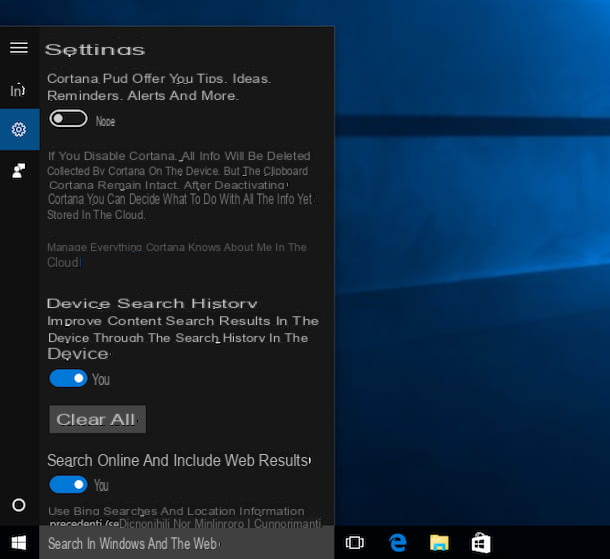
Gardez à l'esprit que cela supprimera toutes les informations que Cortana collecte sur votre ordinateur, tandis que vos notes resteront intactes. Après avoir désactivé l'assistant, vous pouvez également décider quoi faire avec toutes vos informations encore stockées dans le cloud en cliquant sur le lien gérer tout ce que Cortana sait de moi dans le cloud qui se trouve juste sous le commutateur pour désactiver/activer le service.
En cliquant sur le lien, vous ouvrirez un nouvel onglet dans le navigateur Web à travers lequel vous pourrez accéder au site Web de Microsoft et afficher et supprimer l'historique de navigation de Cortana, celui des recherches effectuées sur le réseau, les activités liées à l'emplacement, les notes, les activités liées à la santé . Pour apporter des modifications à chaque élément et choisir quoi faire avec les données collectées, cliquez sur les boutons correspondants à l'écran.

Évidemment, si vous avez des doutes, vous pouvez toujours réactiver l'assistant domestique Microsoft en cliquant simplement à nouveau sur le champ de recherche situé dans la barre des tâches, en sélectionnant le réglages (celui en forme de équipement) situé à gauche dans menu Démarrer puis élever Si l'interrupteur lié à l'activation de Cortana.
Windows 10 avec une mise à jour égale ou ultérieure à la mise à jour anniversaire
Comme je vous l'ai dit quelques lignes plus haut, avec la sortie de la mise à jour anniversaire, Microsoft a décidé de supprimer le gestionnaire graphique à travers lequel, comme vu ci-dessus, il est possible de désactiver l'utilisation de Cortana. Cependant, cela ne signifie pas absolument qu'il s'agit d'une opération impossible à réaliser. Pour cela, il suffit de profiter de laEditeur del registro in sistema ou leÉditeur de stratégie de groupe (sur Windows 10 Pro et Entreprise uniquement). Il est à noter que la procédure en question peut être mise en pratique même si le PC est arrêté pour une mise à jour avant la mise à jour anniversaire.
Pour désactiver l'assistant domestique Microsoft à partir du registre, appelez simplement le Cours grâce à la combinaison Win + R sur le clavier, tapez regedit dans le champ vide à côté de l'entrée Vous ouvrez: et cliquez d'abord sur Si et alors OK. Cela ouvrira la fenêtre de l'Éditeur du Registre sur le bureau.

Maintenant, utilisez le côté gauche de la fenêtre pour aller à HKEY_LOCAL_MACHINESOFTWAREPoliciesMicrosoftWindowsWindows Recherche. Si sous la rubrique Windows vous ne voyez aucun dossier nommé windows Search vous devrez le créer. Pour cela, faites un clic droit sur le dossier Windows, sélectionnez nouveau dans le menu que vous voyez apparaître, choisissez l'élément Chiave et tapez windows Search dans la case à côté du nouveau dossier que vous venez de créer.
À ce stade, que le dossier windows Search était déjà présent ou non, faites un clic droit dessus, sélectionnez l'élément nouveau dans le menu qui s'est ouvert et cliquez sur Valeur DWORD (32 bits). Une fois cela fait, vous verrez une nouvelle valeur apparaître sur le côté droit du registre. Nomme le AllowCortana et écrase Envoi sur le clavier puis double-cliquez dessus et assurez-vous que dans la case ci-dessous Données de valeur: il y a 0 (et sinon entrez-le vous-même) puis cliquez sur le bouton OK.

Fermez ensuite l'Éditeur du Registre et redémarrez votre ordinateur pour vous assurer que les modifications que vous avez apportées sont réellement appliquées. Pour cela, appuyez sur Bouton Démarrer sur barre des tâches, cliquez sur sul Symbole de puissance et choisissez Redémarrez le système dans le menu que vous voyez apparaître.
Si vous souhaitez ensuite annuler les modifications apportées et donc réactiver Cortana, vous pouvez le faire à tout moment en accédant simplement à nouveau au registre du système, en allant sur HKEY_LOCAL_MACHINESOFTWAREPoliciesMicrosoftWindowsWindows Recherche, identifiant la clé AllowCortana et en le supprimant par un clic droit dessus, en choisissant l'élément effacer dans le menu qui apparaît puis en cliquant sur Si pour tout confirmer.
Comme je vous l'ai dit quelques lignes ci-dessus, sur Windows 10 Pro et Enterprise, vous pouvez également désactiver Cortana en utilisant l'éditeur de stratégie de groupe. Dans ce cas, il vous suffit donc d'utiliser la combinaison de touches Win + R sur le clavier pour appeler la fenêtre Cours sur le bureau, écrivez dans le champ à l'intérieur gpedit.msc et cliquez sur le bouton OK.
Dans la partie gauche de la fenêtre, que vous verrez à ce stade apparaître sur le bureau, accédez à, en utilisant la section à gauche Critères Paramètres régionaux de l'ordinateur> Configurer l'ordinateur> Modelli amministrativi> Composants de Windows> Fermer, localisez l'article Autoriser Cortana à droite et double-cliquez dessus.
Dans la fenêtre que vous voyez apparaître à ce stade, cochez handicapé puis cliquez sur les boutons Appliquer e OK qui se trouvent en bas pour confirmer et appliquer les modifications que vous avez apportées au système, puis pour désactiver Cortana. Bref, c'est beaucoup plus facile à faire qu'à dire !

Au cas où vous devriez réfléchir à nouveau, vous pouvez revenir sur vos pas à tout moment en accédant à nouveau à l'éditeur de stratégie de groupe, en allant sur Critères Paramètres régionaux de l'ordinateur> Configurer l'ordinateur> Modelli amministrativi> Composants de Windows> Fermeren double-cliquant sur l'entrée Autoriser Cortana à droite, en avant Activé l'élément attaché à la fenêtre qui s'ouvre puis en cliquant sur les boutons Appliquer e OK bas.
Désactiver Cortana sur les appareils mobiles
Comme prévu au début de l'article, il est également possible de désactiver Cortana sur les appareils mobiles Windows. Si cela vous intéresse, vous pouvez suivre les instructions appropriées ci-dessous.

- Si vous utilisez Windows Phone, allez au impostazioni de l'appareil, appuie sur l'élément relatif à Cortana et continue SUR son interrupteur. Évidemment, au cas où vous auriez à repenser, vous pouvez toujours et dans tous les cas réactiver l'assistant vocal et virtuel en faisant apparaître ON l'interrupteur dans le impostazioni. Dans les deux cas, les modifications prendront effet immédiatement.
- Si vous utilisez une version de Windows Mobile antérieure à la mise à jour Anniversay, accès impostazioni de l'appareil, portant dans la section dédiée à appunti et continue SUR l'interrupteur que vous trouvez en correspondance avec le libellé Cortana peut vous proposer des conseils, des idées, des rappels, des alertes, etc. pour qu'il passe du coloré au noir. Pour réactiver son utilisation, au cas où vous auriez à réfléchir à nouveau, accédez simplement à nouveau à la même section de l'appareil et affichez ON le commutateur pour utiliser la voix et l'assistant virtuel. Même dans ce cas, les modifications prendront effet immédiatement pendant la désactivation et l'activation.
- Si vous utilisez une version de Windows Mobile postérieure à la mise à jour Anniversay, démarrer Cortana, allez dans la rubrique Presse-papiers, arrêtez-vous renseignements personnels et une fois le vôtre affiché Compte Microsoft appuyez dessus deux fois de suite et choisissez de déconnecter. De cette façon, puisque pour profiter de l'assistant vocal et virtuel de la société Redmond il est indispensable d'avoir un compte Microsoft, son utilisation sera immédiatement désactivée. Au cas où vous devriez réfléchir à nouveau, pour réactiver Cortana, connectez simplement à nouveau votre compte Microsoft à l'appareil en répétant les étapes ci-dessus mais, cette fois, en vous connectant.


























